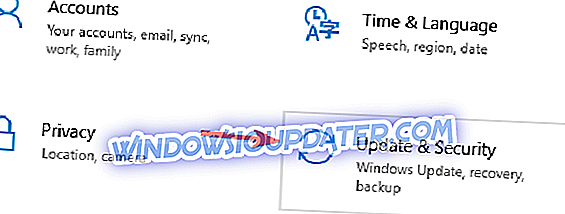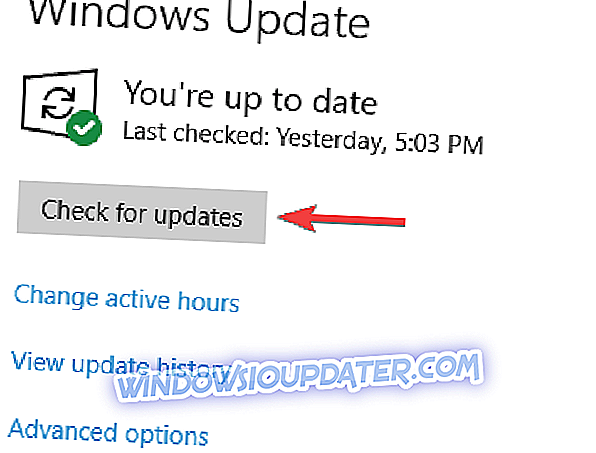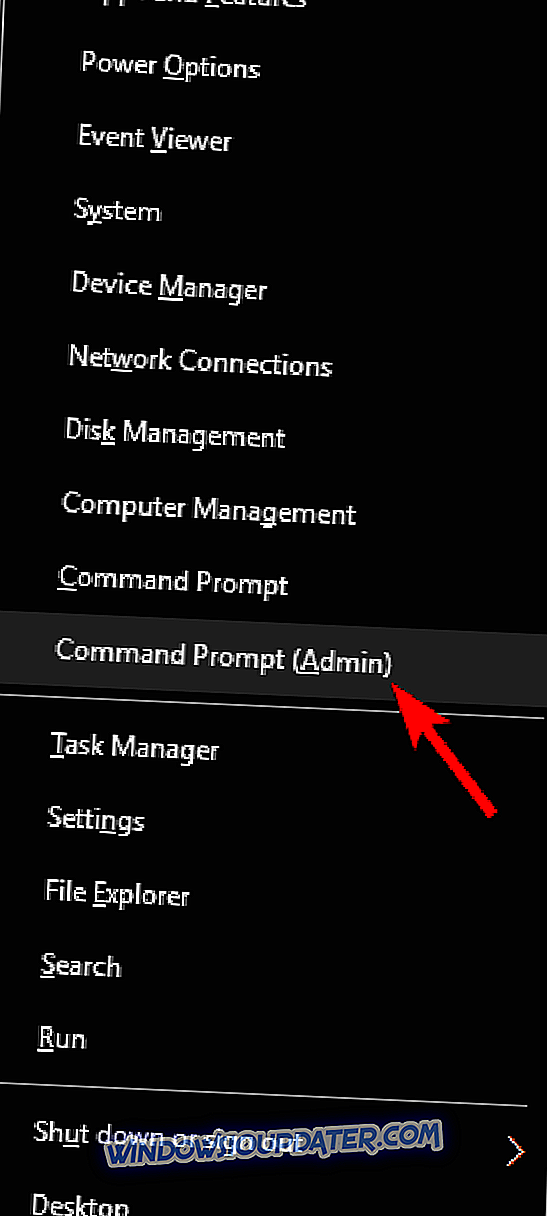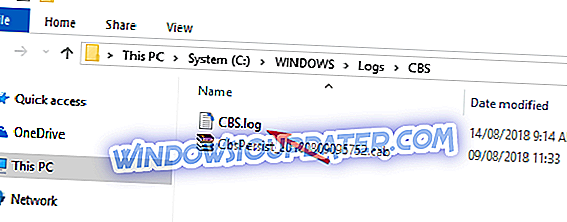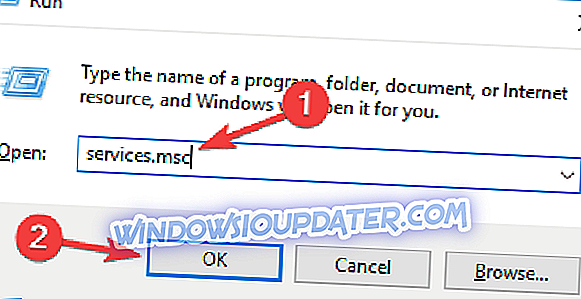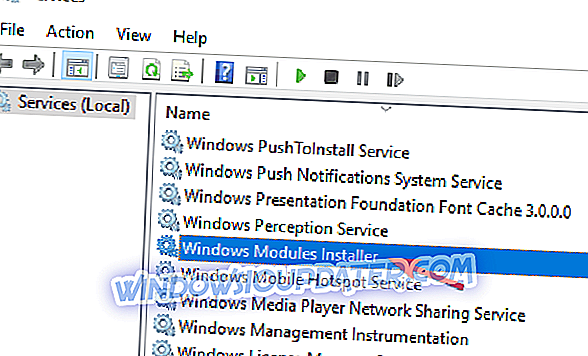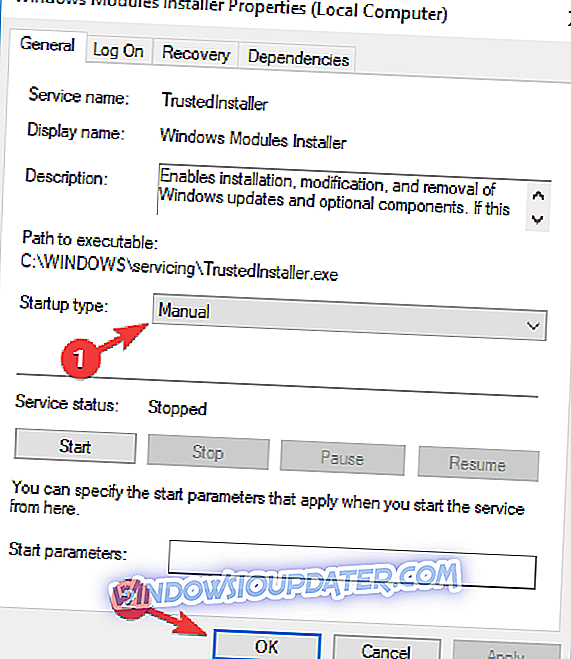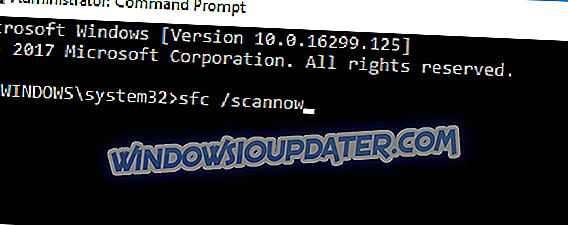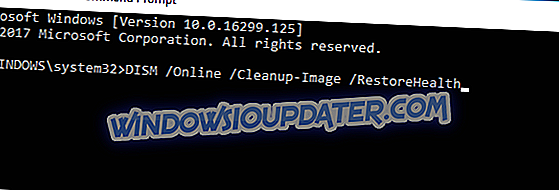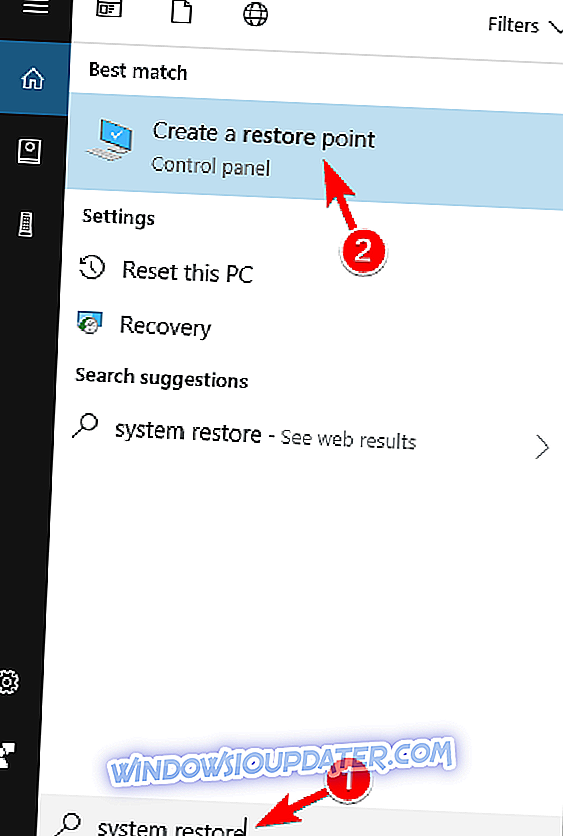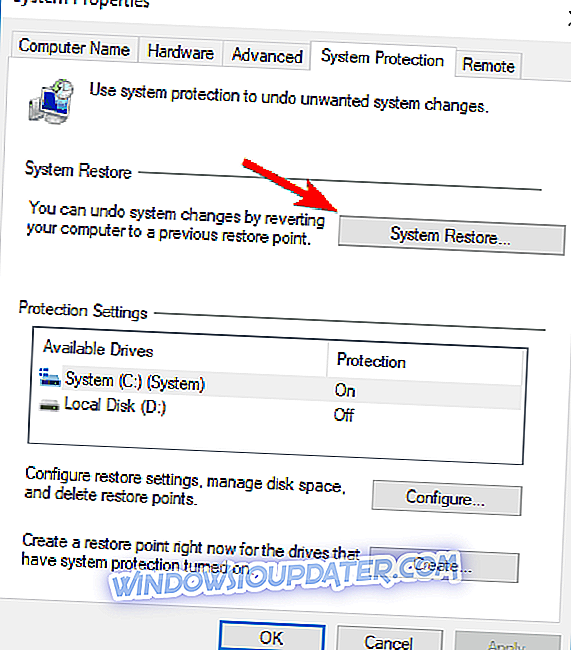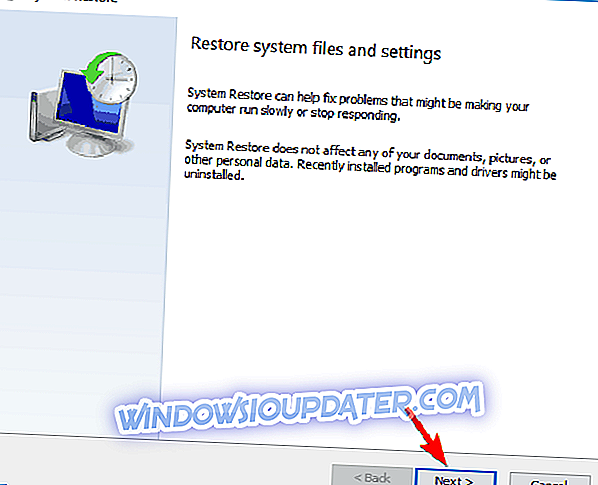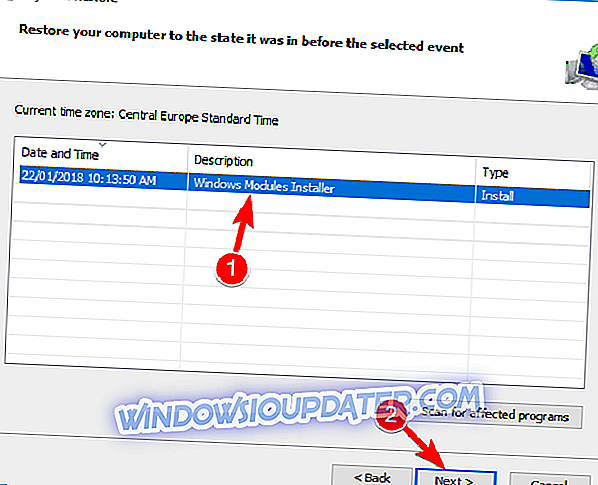Πριν από την αναβάθμιση, οι περισσότεροι χρήστες των Windows αγνοούσαν μια ενσωματωμένη λύση ασφαλείας. Οι λύσεις τρίτου κατασκευαστή ήταν λογισμικό για την προστασία από το ενοχλητικό κακόβουλο λογισμικό. Ωστόσο, με τα Windows 10, η Microsoft προσφέρει βελτιωμένο Windows Defender, ως βιώσιμη εναλλακτική λύση για χρήστες σε όλο τον κόσμο.
Παρόλο που ο Defender προσφέρει σταθερή προστασία με συχνές ενημερώσεις ασφαλείας, υπάρχουν μερικά θέματα, παρόλα αυτά. Μερικοί από τους χρήστες ανέφεραν κωδικό σφάλματος όταν προσπαθούν να εκτελέσουν μια προσαρμοσμένη σάρωση. Επιπλέον, ο Defender φαίνεται να συντρίβεται πριν ολοκληρωθεί η σάρωση εκτός σύνδεσης. Εξετάσαμε το θέμα και αντιμετωπίσαμε αυτό το ζήτημα με λίγους δυνατούς τρόπους αντιμετώπισης.
Πώς να διορθώσετε το σφάλμα του Windows Defender 0x80070015
Σύμφωνα με τους χρήστες, το σφάλμα του Windows Defender 0x80070015 μπορεί μερικές φορές να εμφανίζεται στο σύστημά σας και μιλώντας για αυτό το σφάλμα, εδώ υπάρχουν μερικά παρόμοια ζητήματα που ανέφεραν οι χρήστες:
- Κωδικός σφάλματος 0x80070015 Εγκατάσταση των Windows 10 - Αυτό το πρόβλημα μπορεί μερικές φορές να παρουσιαστεί κατά την προσπάθεια εγκατάστασης μιας νέας έκδοσης των Windows 10. Αυτό το ζήτημα μπορεί να προκληθεί από antivirus τρίτων κατασκευαστών, οπότε φροντίστε να το απενεργοποιήσετε.
- Σφάλμα 0x80070015 Ενημέρωση των Windows - Μερικές φορές αυτό το μήνυμα σφάλματος μπορεί να επηρεάσει το Windows Update. Εάν συμβαίνει αυτό, φροντίστε να επαναφέρετε τα στοιχεία του Windows Update και να ελέγξετε αν αυτό βοηθά.
- 0x80070015 Windows Store - Αυτό το σφάλμα μπορεί μερικές φορές να επηρεάσει και το Windows Store. Αν το συναντήσετε, φροντίστε να δοκιμάσετε όλες τις λύσεις από αυτό το άρθρο.
Λύση 1 - Εγκαταστήστε τις πιο πρόσφατες ενημερώσεις
Σύμφωνα με τους χρήστες, το σφάλμα 0x80070015 του Windows Defender εμφανίζεται συνήθως επειδή το σύστημά σας είναι ξεπερασμένο. Ένα παλιό σύστημα μπορεί να παρουσιάσει ορισμένα σφάλματα και δυσλειτουργίες και αν θέλετε να διασφαλίσετε την ομαλή λειτουργία του υπολογιστή σας, θα πρέπει να ενημερώσετε το σύστημά σας.
Ως επί το πλείστον, τα Windows 10 εγκαθιστούν αυτόματα τις ενημερώσεις που λείπουν, αλλά μερικές φορές ενδέχεται να χάσετε μια ενημερωμένη έκδοση ή δύο. Ωστόσο, μπορείτε πάντα να ελέγξετε για ενημερώσεις κάνοντας τα εξής:
- Ανοίξτε την εφαρμογή Ρυθμίσεις . Μπορείτε να το κάνετε γρήγορα πατώντας το Windows Key + I.
- Όταν ανοίγει η εφαρμογή Ρυθμίσεις, μεταβείτε στην ενότητα Ενημέρωση και ασφάλεια .
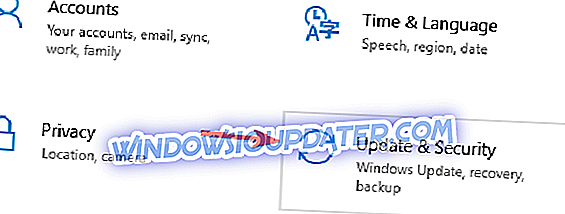
- Κάντε κλικ στο κουμπί Έλεγχος για ενημερώσεις στο δεξιό τμήμα του παραθύρου.
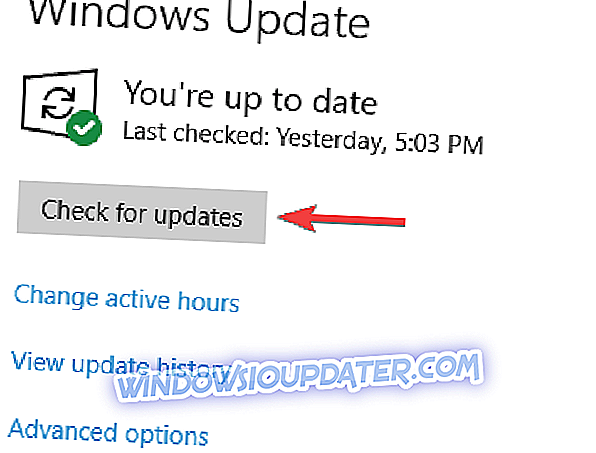
Αν υπάρχουν διαθέσιμες ενημερώσεις, θα μεταφορτωθούν αυτόματα στο παρασκήνιο. Όταν λάβετε τις ενημερώσεις, απλώς επανεκκινήστε τον υπολογιστή σας για να τα εγκαταστήσετε. Μόλις το σύστημά σας είναι ενημερωμένο, το πρόβλημα θα πρέπει να επιλυθεί πλήρως.
Λύση 2 - Κατάργηση λογισμικού προστασίας από ιούς τρίτων κατασκευαστών

Το Windows Defender δεν λειτουργεί καλά με τα εργαλεία αντιμετώπισης ιών τρίτων κατασκευαστών και εάν έχετε το σφάλμα 0x80070015 του Windows Defender, η αιτία μπορεί να είναι το λογισμικό προστασίας από ιούς. Εάν χρησιμοποιείτε άλλο εργαλείο παράλληλα με το Windows Defender, σας συμβουλεύουμε να το απενεργοποιήσετε ή να τον απεγκαταστήσετε.
Μετά από αυτό το πρόβλημα θα πρέπει να επιλυθεί πλήρως. Εάν δεν είστε ικανοποιημένοι με το Windows Defender, μπορείτε πάντα να μεταβείτε σε ένα άλλο λογισμικό προστασίας από ιούς. Αν θέλετε ένα αξιόπιστο antivirus που δεν θα προκαλέσει προβλήματα στο σύστημά σας, σας προτείνουμε να εξετάσετε το Bitdefender 2019 .
Λύση 3 - Καταργήστε την επιλογή των μονάδων δίσκου που δεν υπάρχουν στην προσαρμοσμένη σάρωση
Μερικοί χρήστες ανέφεραν ότι υπάρχει ένα συγκεκριμένο σφάλμα με την Προσαρμοσμένη σάρωση. Σύμφωνα με αυτούς, αν επιλέξουν μια κενή μονάδα δίσκου ή ένα φλας USB, η συντριβή του Defender. Έτσι, αυτό που θέλετε να κάνετε είναι να αγνοήσετε ή να καταργήσετε την επιλογή αυτών των μονάδων δίσκου. Μετά από αυτό, η προσαρμοσμένη σάρωση θα πρέπει να λειτουργεί χωρίς πρόβλημα.
Λύση 4 - Επαναφορά των υπηρεσιών του Windows Update
Σύμφωνα με τους χρήστες, ορισμένες φορές οι υπηρεσίες Windows Update μπορούν να επηρεάσουν το σύστημά σας και να προκαλέσουν την εμφάνιση του σφάλματος 0x80070015 του Windows Defender. Εάν έχετε αυτό το πρόβλημα, σας συνιστούμε να επαναφέρετε τις υπηρεσίες του Windows Update. Για να το κάνετε αυτό, ακολουθήστε απλά αυτά τα απλά βήματα:
- Πατήστε το πλήκτρο Windows + X για να ανοίξετε το μενού Win + X. Από τη λίστα των αποτελεσμάτων επιλέξτε Γραμμή εντολών (Admin) ή PowerShell (Admin) .
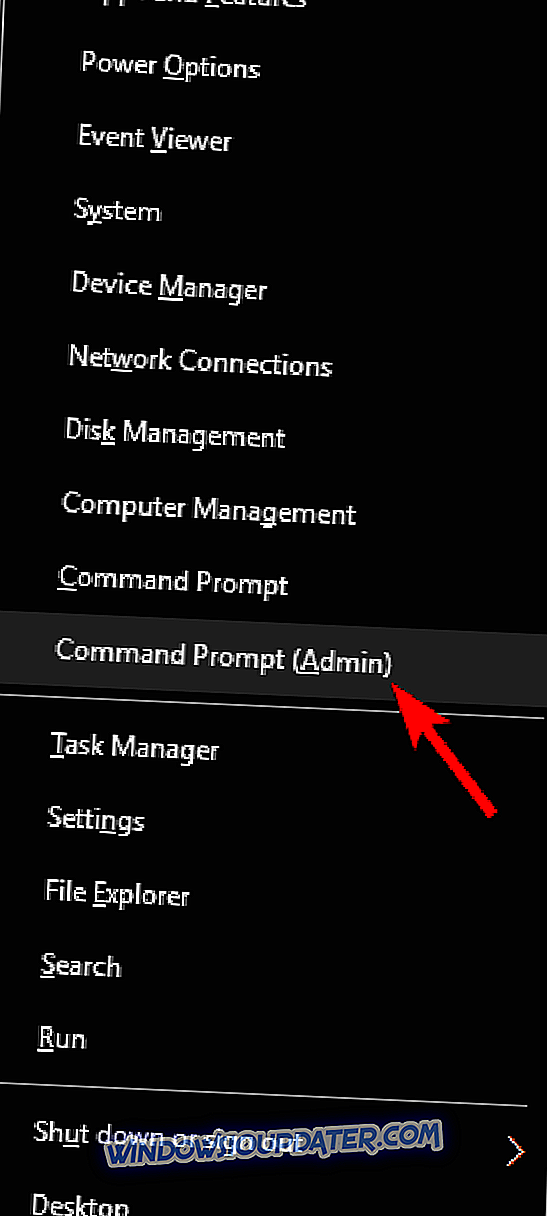
- Όταν ανοίγει η γραμμή εντολών, εκτελέστε τις ακόλουθες εντολές:
- net stop wuauserv
- net stop cryptSvc
- καθαρά bits stop
- net stop msiserver
- Ren C: \ Windows \ SoftwareDistribution SoftwareDistribution.old
- Ren C: \ Windows \ System32 \ catroot2 Catroot2.old
- net start wuauserv
- net start cryptSvc
- net bit start
- net start msiserver
Μετά την εκτέλεση αυτών των εντολών, οι υπηρεσίες Windows Update θα επαναρυθμιστούν και το ζήτημα θα πρέπει να επιλυθεί πλήρως.
Λύση 5 - Μετονομασία αρχείου CBS.Log
Σύμφωνα με τους χρήστες, μερικές φορές το μήνυμα λάθους 0x80070015 του Windows Defender μπορεί να εμφανιστεί λόγω προβλημάτων με το αρχείο CBS.Log. Για να διορθώσετε αυτό το πρόβλημα, πρέπει να εντοπίσετε και να μετονομάσετε το αρχείο CBS.Log. Αυτό είναι πολύ απλό και μπορείτε να το κάνετε ακολουθώντας τα παρακάτω βήματα:
- Ανοίξτε την Εξερεύνηση αρχείων και μεταβείτε στον κατάλογο C: \ WINDOWS \ Logs \ CBS .
- Εντοπίστε το αρχείο CBS.Log και μετονομάστε το σε οτιδήποτε άλλο.
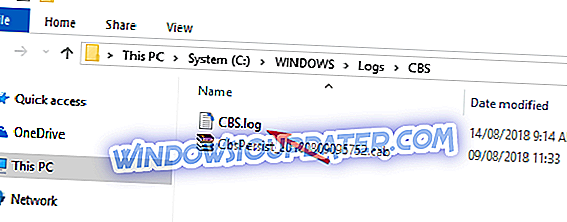
Αφού το κάνετε αυτό, ελέγξτε αν το πρόβλημα επιλύθηκε.
Πολλοί χρήστες ανέφεραν ότι δεν είναι σε θέση να μετονομάσουν αυτό το αρχείο. Αυτό οφείλεται στις υπηρεσίες σας και, για να διορθώσετε αυτό το ζήτημα, πρέπει να κάνετε τα εξής:
- Πατήστε το πλήκτρο Windows + R και εισαγάγετε services.msc . Πατήστε Enter ή κάντε κλικ στο OK .
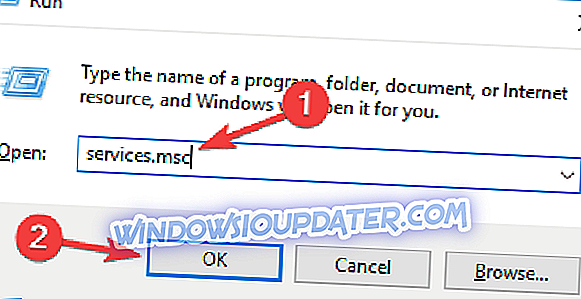
- Όταν ανοίγει το παράθυρο " Υπηρεσίες", εντοπίστε την υπηρεσία Windows Modules Installer και κάντε διπλό κλικ σε αυτό.
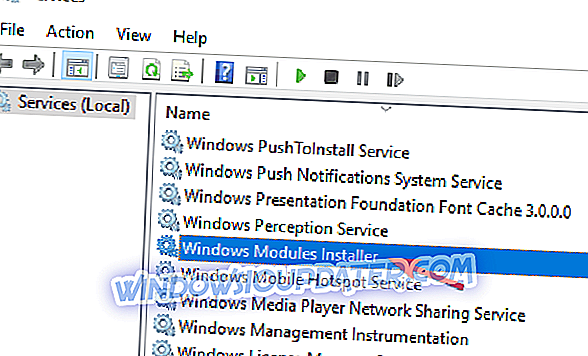
- Ορίστε τον τύπο εκκίνησης σε μη αυτόματο και κάντε κλικ στην επιλογή Εφαρμογή και στο OK για να αποθηκεύσετε τις αλλαγές.
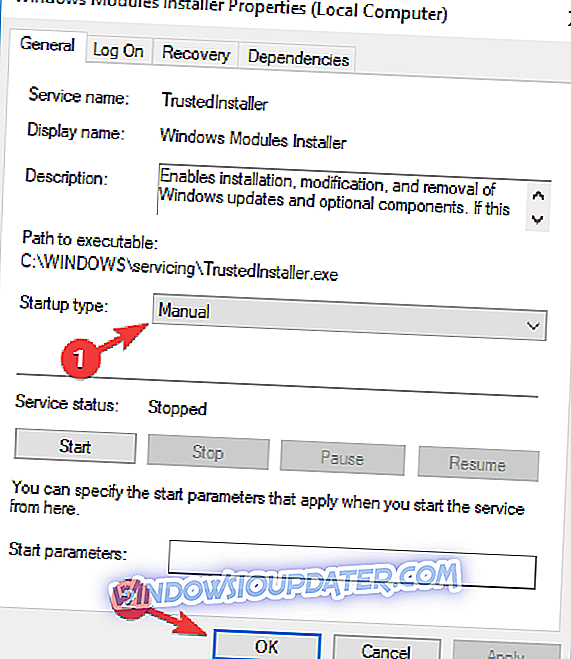
- Μετά από αυτό, επανεκκινήστε τον υπολογιστή σας.
Μόλις επανεκκινηθεί ο υπολογιστής σας, προσπαθήστε να μετονομάσετε ξανά το αρχείο CBS.Log. Μόλις μετονομάσετε με επιτυχία το αρχείο, αλλάξτε τον τύπο εκκίνησης της υπηρεσίας των Windows Installer Modules στην προεπιλεγμένη τιμή.
Λύση 6 - Δημιουργήστε ένα νέο λογαριασμό χρήστη
Αν αντιμετωπίζετε το σφάλμα 0x80070015 του Windows Defender στον υπολογιστή σας, το πρόβλημα ενδέχεται να είναι ο λογαριασμός χρήστη σας. Μερικές φορές, ο κατεστραμμένος λογαριασμός χρήστη μπορεί να οδηγήσει σε αυτό το ζήτημα και, για να το διορθώσετε, πρέπει να δημιουργήσετε ένα νέο λογαριασμό χρήστη. Αυτό είναι πολύ απλό και μπορείτε να το κάνετε ακολουθώντας τα εξής βήματα:
- Ανοίξτε την εφαρμογή "Ρυθμίσεις" και μεταβείτε στην ενότητα " Λογαριασμοί ".
- Επιλέξτε Οικογένεια & άλλα άτομα από το μενού στα αριστερά. Τώρα κάντε κλικ στο κουμπί Προσθήκη κάποιου άλλου σε αυτό το κουμπί υπολογιστή .
- Επιλέξτε Δεν έχω τις πληροφορίες σύνδεσης αυτού του προσώπου .
- Μεταβείτε στην επιλογή Προσθήκη χρήστη χωρίς λογαριασμό Microsoft .
- Εισαγάγετε το επιθυμητό όνομα χρήστη για το νέο λογαριασμό και κάντε κλικ στο κουμπί Επόμενο .
Μόλις δημιουργήσετε ένα νέο λογαριασμό χρήστη, μεταβείτε σε αυτό και ελέγξτε αν αυτό λύνει το πρόβλημά σας. Εάν το ζήτημα δεν εμφανίζεται στο νέο λογαριασμό, μετακινήστε τα προσωπικά σας αρχεία σε αυτό και αρχίστε να το χρησιμοποιείτε αντί του παλιού σας λογαριασμού.
Λύση 7 - Επισκευή αρχείων του συστήματός σας
Σε ορισμένες περιπτώσεις, μια κατεστραμμένη εγκατάσταση των Windows μπορεί να προκαλέσει σφάλμα 0x80070015 του Windows Defender να εμφανιστεί. Ωστόσο, μπορείτε να διορθώσετε αυτό το πρόβλημα απλά κάνοντας μια σάρωση SFC. Για να το κάνετε αυτό, ακολουθήστε απλά αυτά τα απλά βήματα:
- Ανοίξτε τη γραμμή εντολών ως διαχειριστής.
- Όταν ξεκινά η γραμμή εντολών, πληκτρολογήστε sfc / scannow και πατήστε Enter .
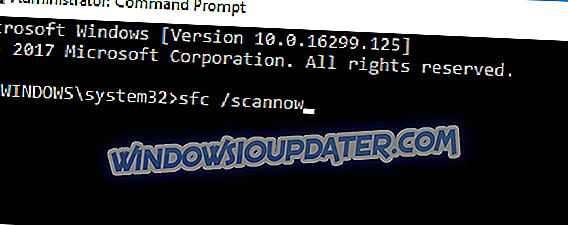
- Θα ξεκινήσει η σάρωση SFC. Η σάρωση SFC μπορεί να διαρκέσει περίπου 15 λεπτά, οπότε μην την παρεμβαίνετε.
Σε ορισμένες περιπτώσεις, η σάρωση SFC ενδέχεται να μην είναι σε θέση να διορθώσει το πρόβλημα. Εάν συμβεί αυτό, πρέπει να εκτελέσετε σάρωση DISM κάνοντας τα εξής:
- Ξεκινήστε τη γραμμή εντολών ως διαχειριστής.
- Τώρα εισάγετε εντολή DISM / Online / Cleanup-Image / RestoreHealth .
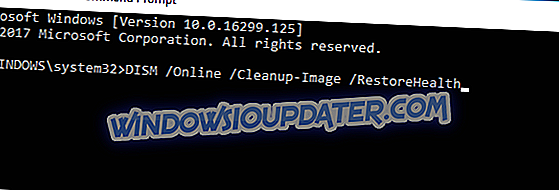
- Η σάρωση DISM θα ξεκινήσει τώρα. Αυτή η σάρωση μπορεί να διαρκέσει περίπου 20 λεπτά, οπότε βεβαιωθείτε ότι δεν την διακόψετε.
Αφού ολοκληρώσετε τη σάρωση DISM, ελέγξτε ξανά εάν το ζήτημα εξακολουθεί να υπάρχει. Αν το πρόβλημα εξακολουθεί να υπάρχει ή αν δεν ήταν δυνατή η εκτέλεση της σάρωσης SFC πριν, βεβαιωθείτε ότι το επαναλάβετε τώρα.
Λύση 8 - Εκτέλεση επαναφοράς συστήματος
Εάν αυτό το σφάλμα άρχισε να εμφανίζεται πρόσφατα, είναι πιθανό να προκληθεί μια πρόσφατη ενημέρωση ή οποιαδήποτε άλλη αλλαγή στο σύστημά σας. Για να διορθώσετε το πρόβλημα, συνιστάται η εκτέλεση μιας επαναφοράς συστήματος. Για να το κάνετε αυτό, ακολουθήστε τα εξής βήματα:
- Πατήστε το πλήκτρο Windows + S και εισάγετε την επαναφορά συστήματος . Επιλέξτε Δημιουργία επιλογής σημείου επαναφοράς από το μενού.
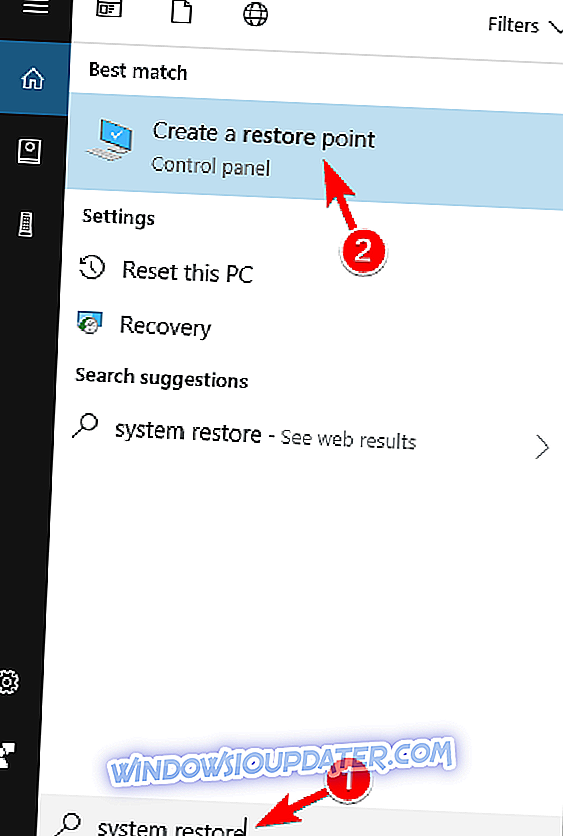
- Όταν ανοίγει το παράθυρο Ιδιότητες συστήματος, κάντε κλικ στο κουμπί Επαναφορά συστήματος .
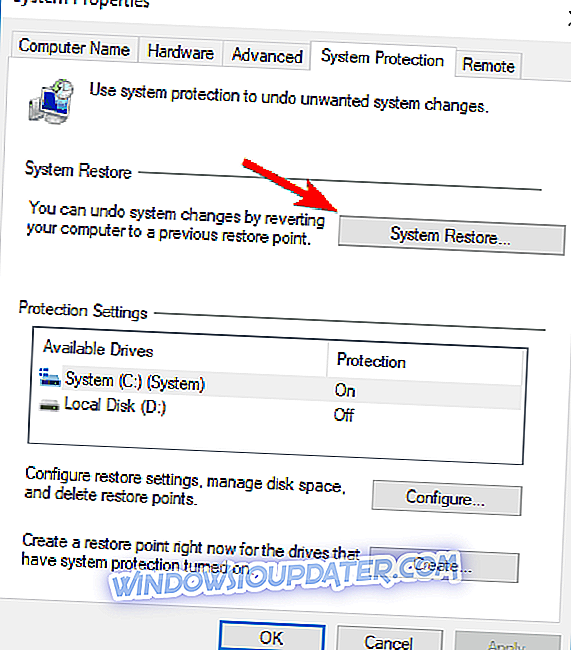
- Η λειτουργία "Επαναφορά συστήματος" θα ξεκινήσει τώρα. Κάντε κλικ στο κουμπί Επόμενο .
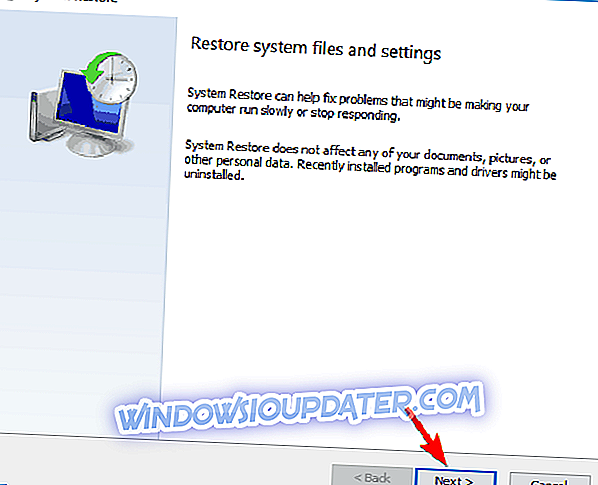
- Εάν υπάρχει, επιλέξτε Εμφάνιση περισσότερων σημείων επαναφοράς . Επιλέξτε το επιθυμητό σημείο επαναφοράς και κάντε κλικ στο κουμπί Επόμενο .
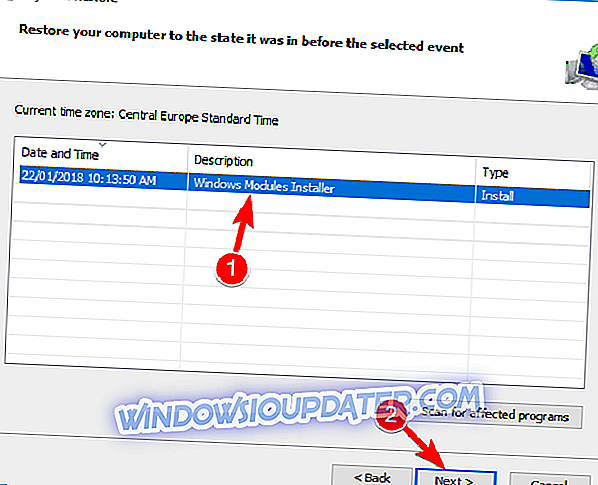
- Ακολουθήστε τις οδηγίες στην οθόνη για να ολοκληρώσετε τη διαδικασία.
Μόλις επαναφέρετε το σύστημά σας, ελέγξτε αν εξακολουθεί να εμφανίζεται το μήνυμα σφάλματος.
Ελπίζουμε ότι αυτές οι λύσεις θα σας βοηθήσουν να απαλλαγείτε από αυτό το ενοχλητικό λάθος. Επιπλέον, πείτε μας ποιο προστατευτικό λογισμικό χρησιμοποιείτε; Είναι ένας ανανεωμένος Defender καλή επιλογή;